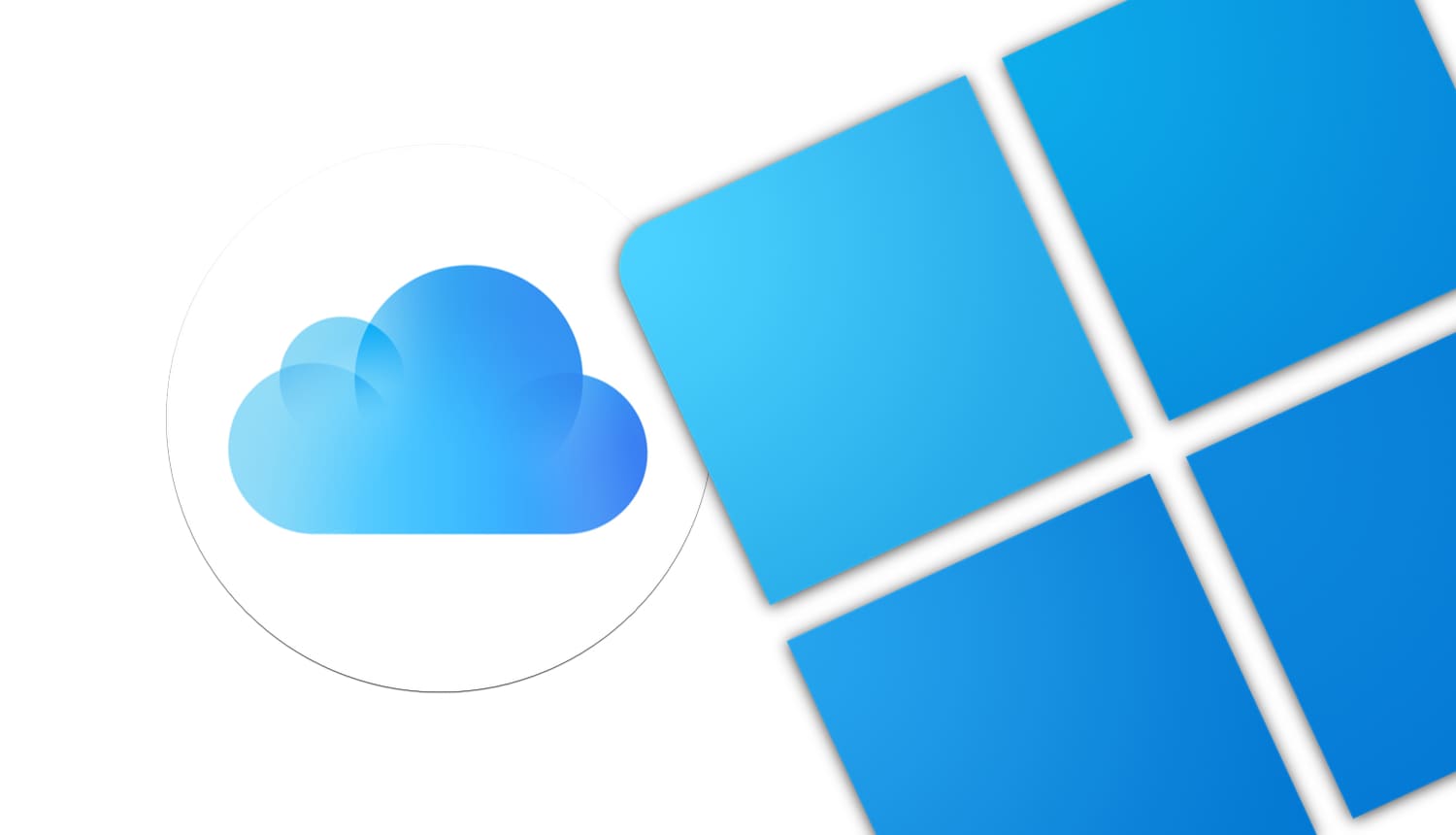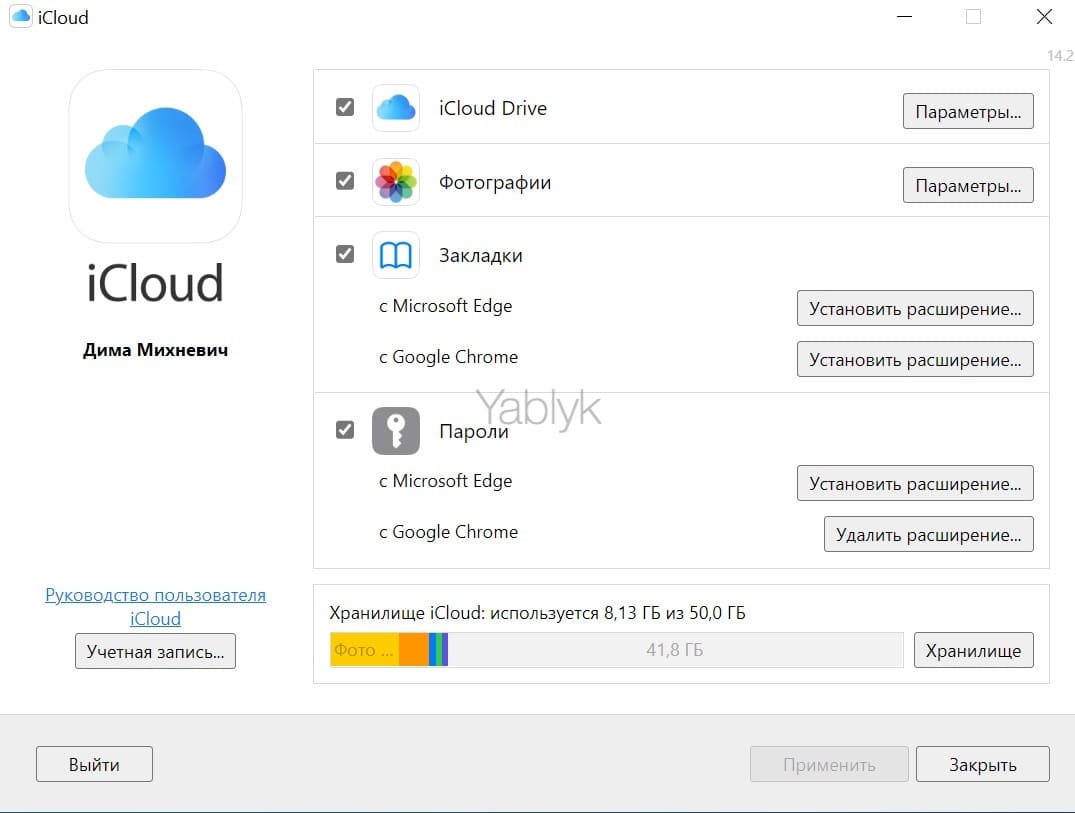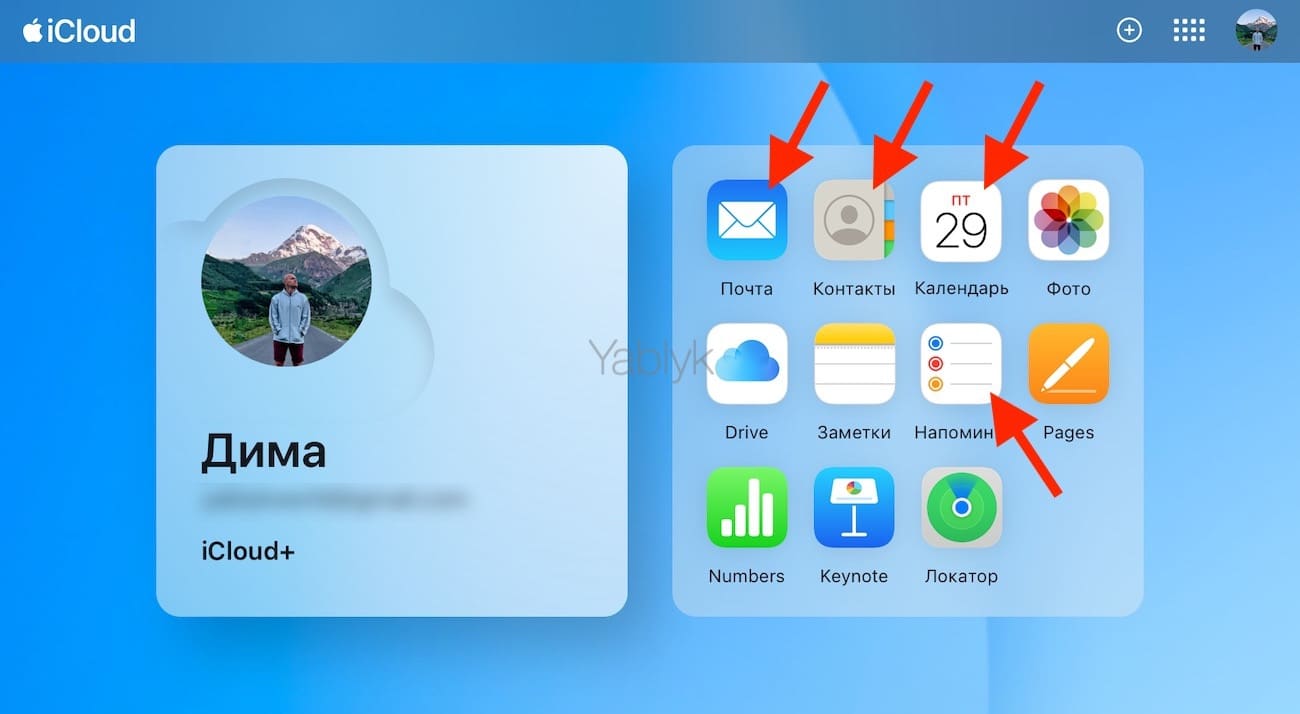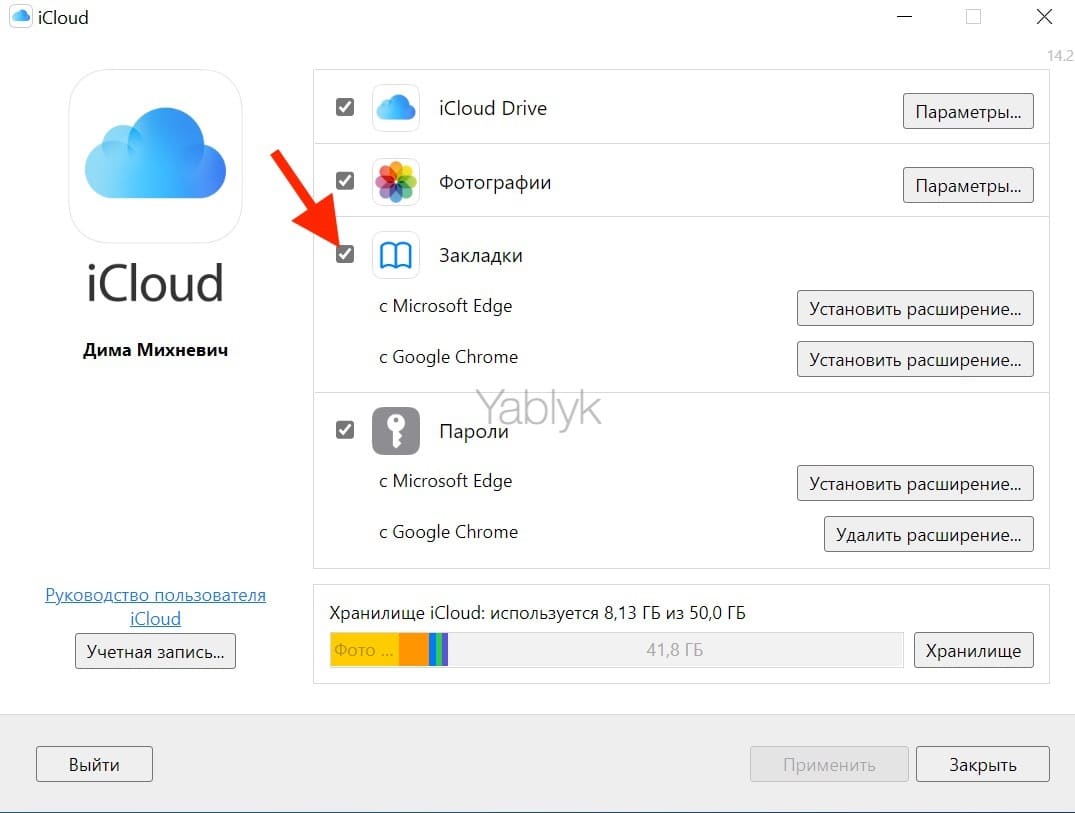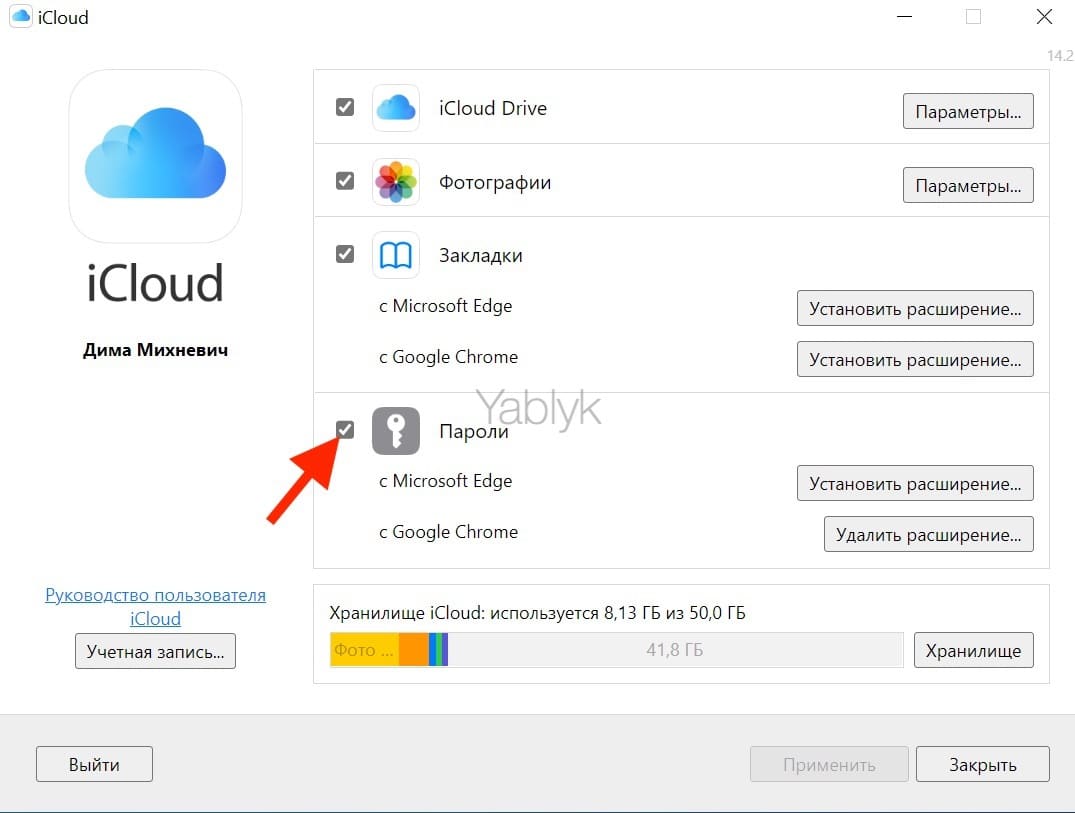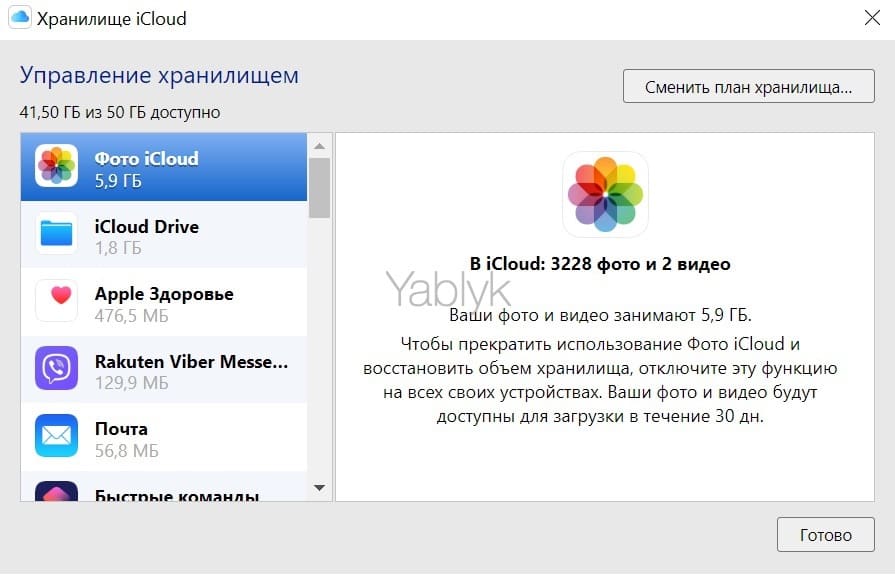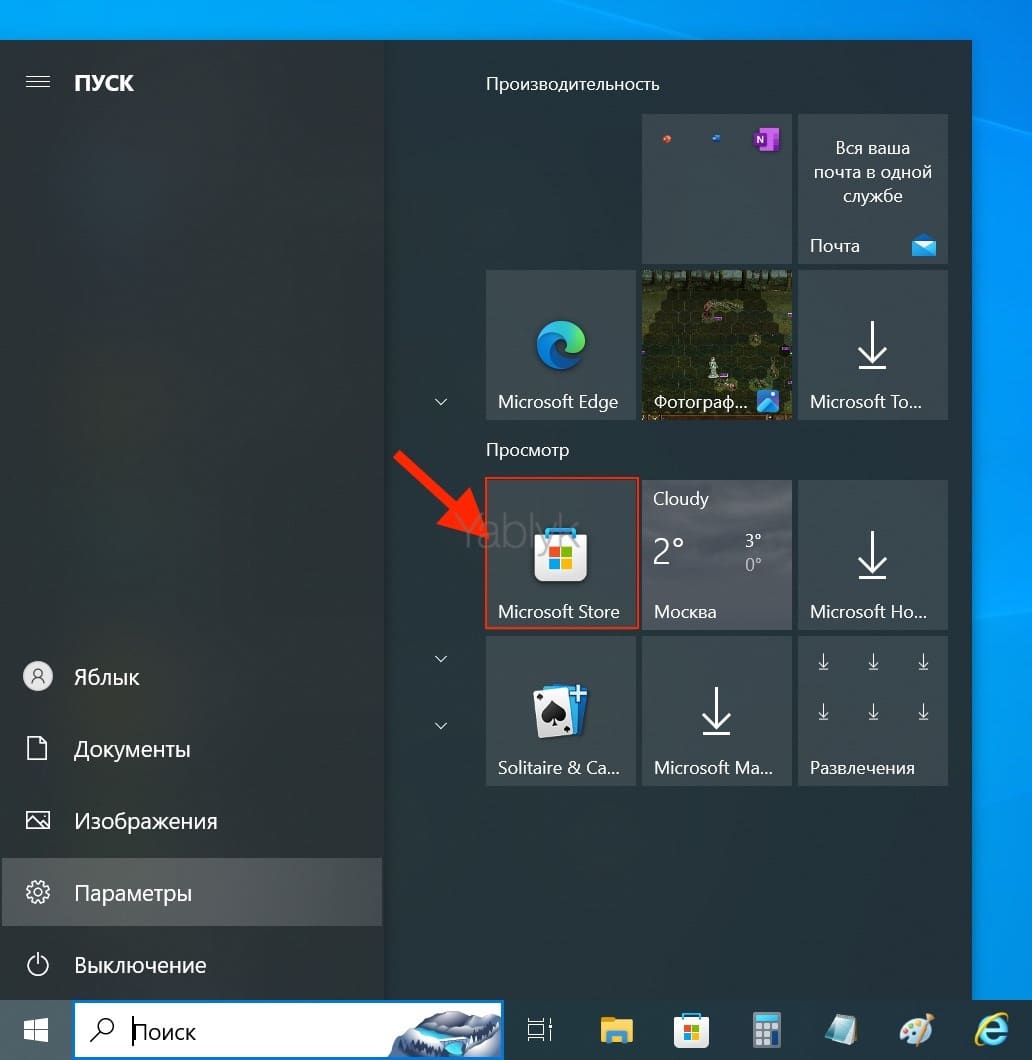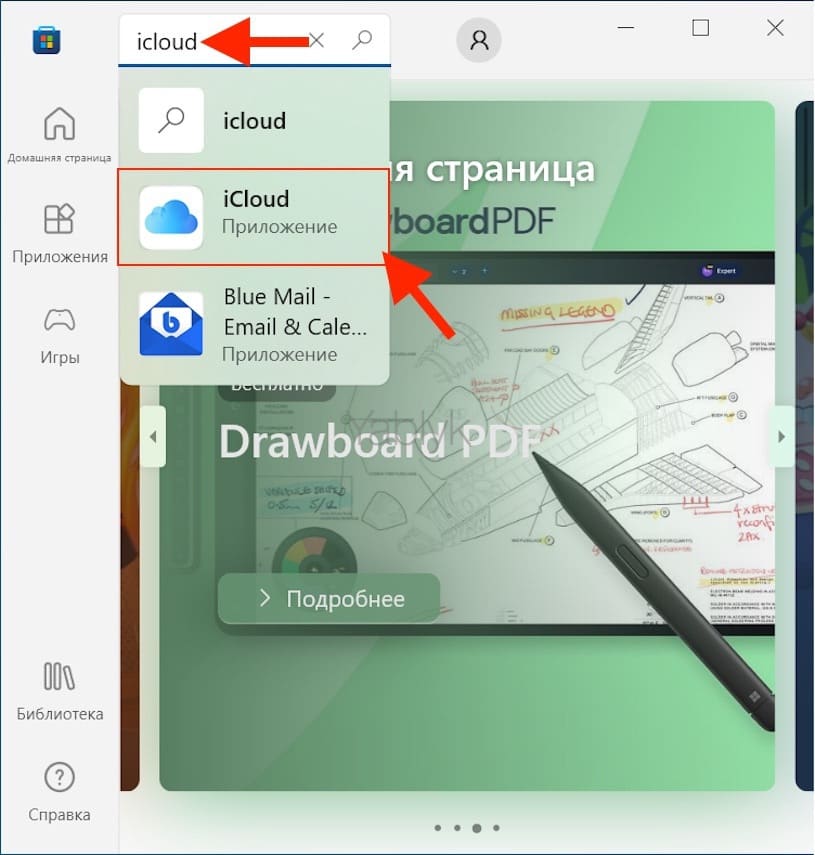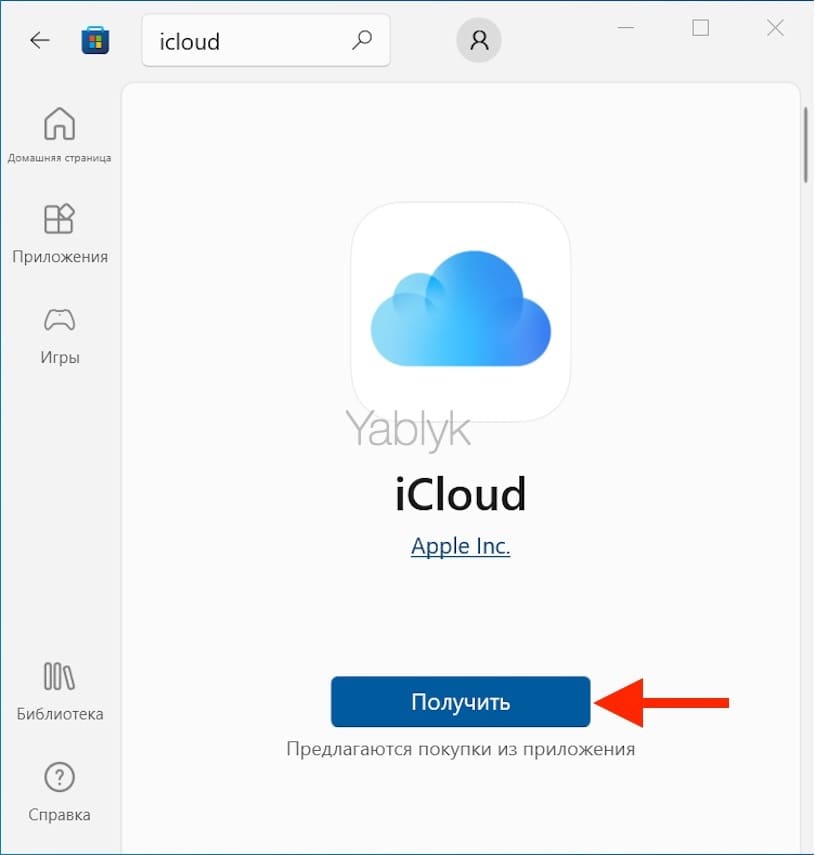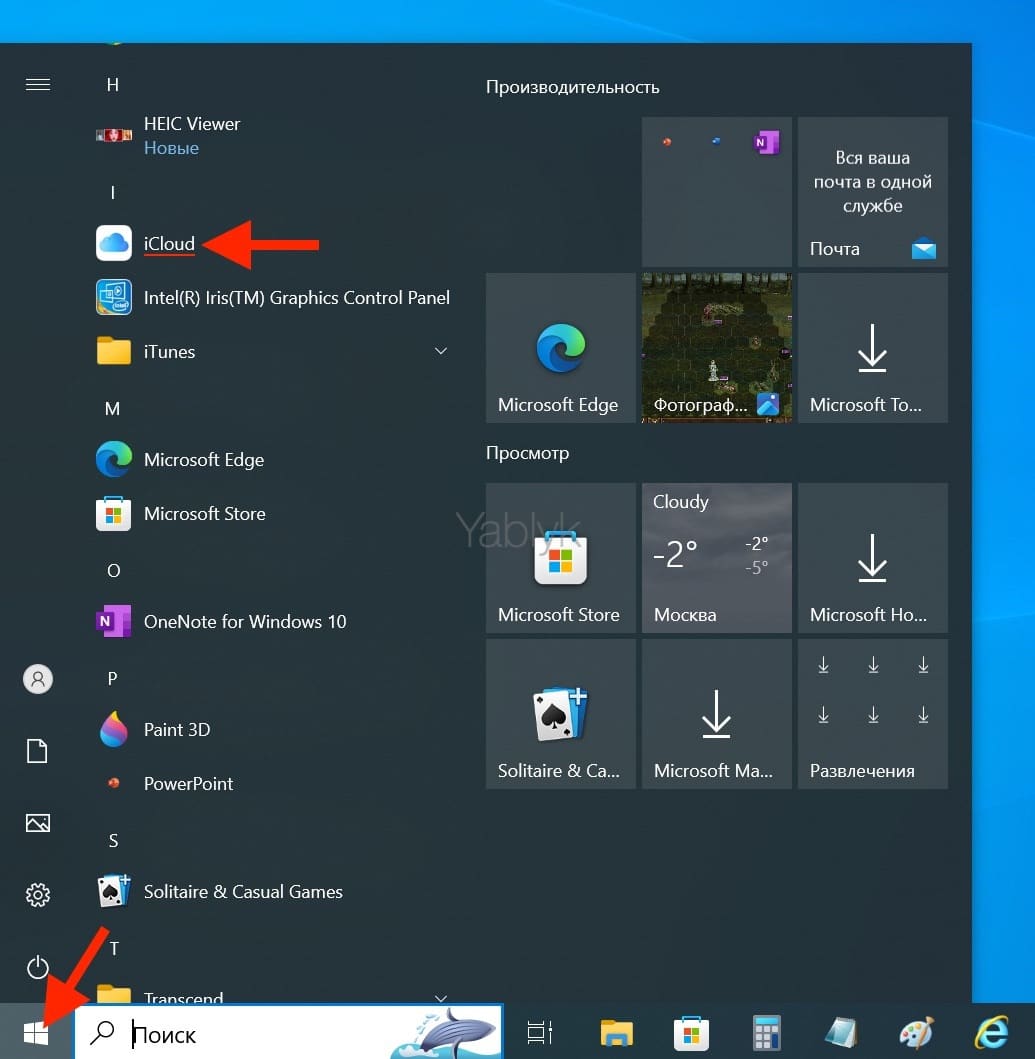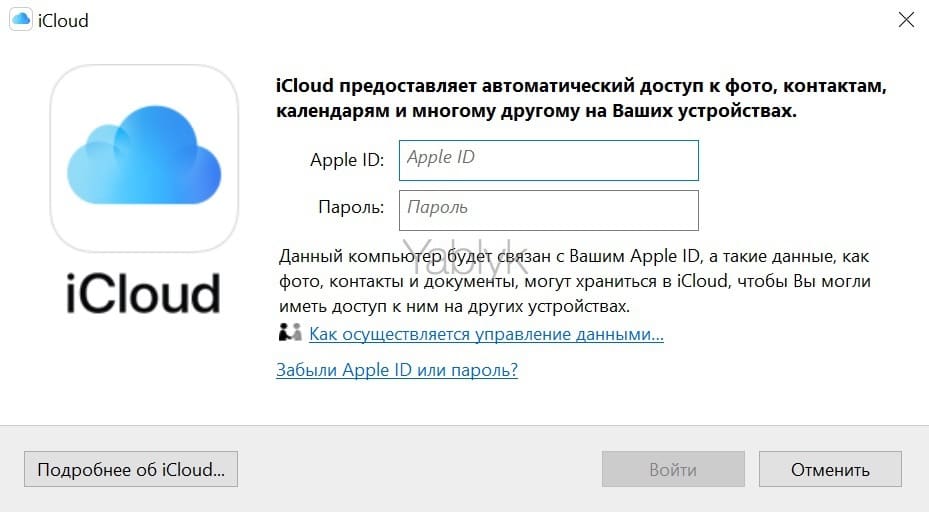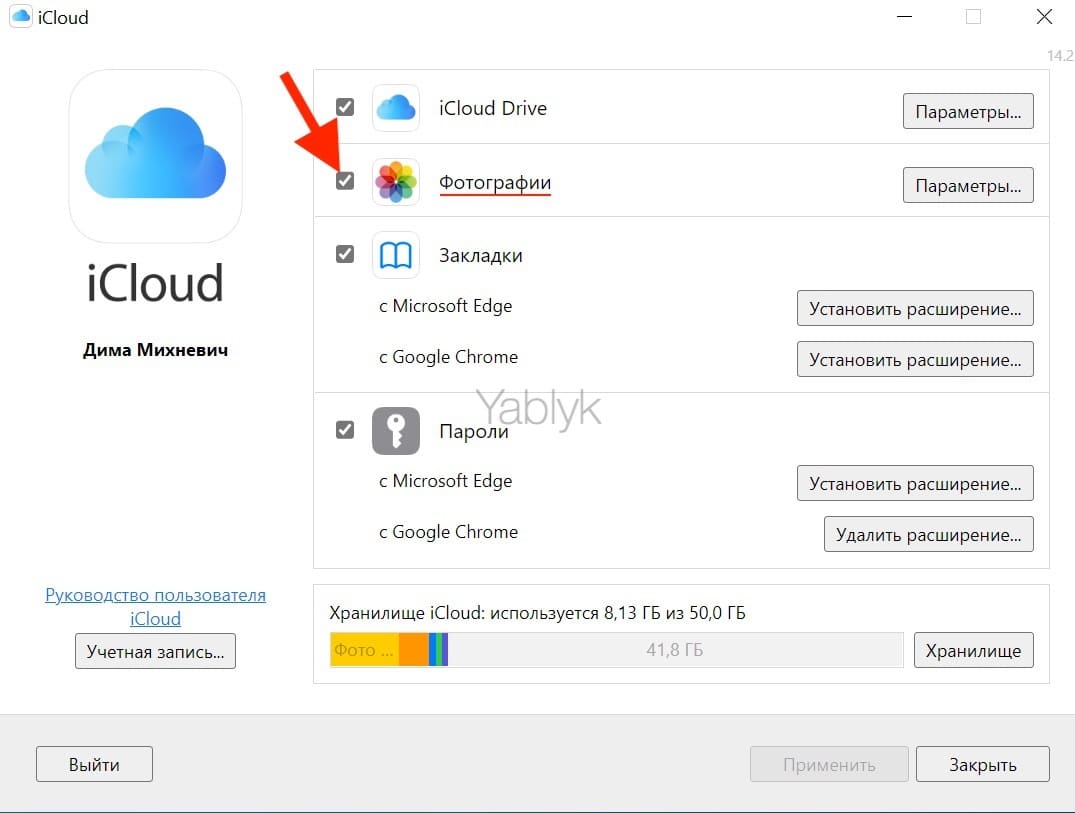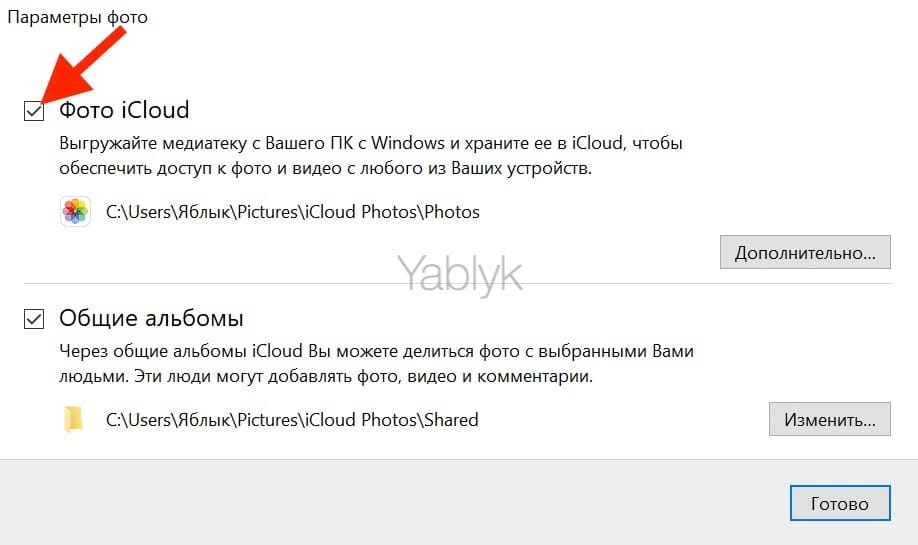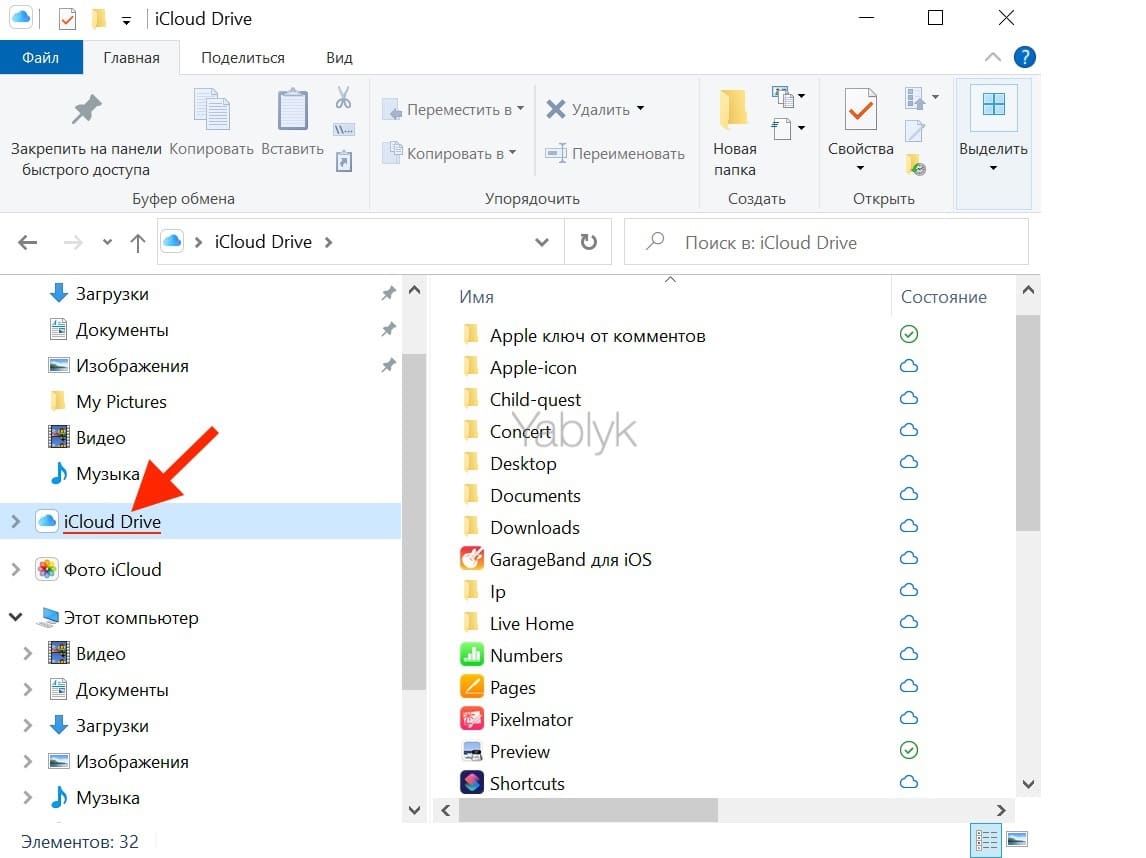iCloud — это облачное хранилище и сервис от Apple, предназначенный для хранения и синхронизации данных между устройствами. Хотя iCloud обычно связан с устройствами Apple, такими как iPhone, iPad и Mac, вы также можете установить и использовать его на компьютере с операционной системой Windows. В этом обзоре мы рассмотрим процесс установки iCloud на компьютере с Windows и расскажем о возможностях приложения.
💚 ПО ТЕМЕ: Автоматическое включение / выключение / перезагрузки компьютера на Windows: как настроить.
Основные возможности приложения «iCloud для Windows»
Используя медиатеку iCloud, владельцы iOS-гаджетов смогут загружать сделанные на iPhone и iPad снимки, видеоролики и документы на компьютер с Windows. Благодаря функции «Общий доступ» в iCloud Drive и «Общий альбом» в приложении «Фото iCloud» пользователи имеют возможность открыть доступ к своим файлам, папкам, фото и видео избранным лицам или разрешить друзьям добавлять собственный контент и комментарии.
Доступ к файлам и папкам осуществляется через iCloud Drive. Для этого нужно просто переместить файлы в директорию iCloud Drive на ПК и вы сможете работать с ними на любом устройстве.
Примечание. Если на вашем компьютере не установлено приложение Microsoft Outlook, то программа «iCloud для Windows» не будет синхронизировать данные приложений «Почта iCloud», «Контакты iCloud», «Календарь iCloud» и «Напоминания iCloud». Для того чтобы в этом случае использовать эти сервисы на компьютере с установленной операционной системой Windows, перейдите на сайт icloud.com и выберите соответствующие веб-приложения.
Кроме прочего, пользователи могут синхронизировать закладки в браузерах Microsoft Edge, Firefox и Google Chrome на компьютере под управлением Windows с закладками Safari. Для этого необходимо установить соответствующее расширение.
В 2022 году в приложении «iCloud для Windows» появилась синхронизация паролей из «Связки ключей» (пароли с веб-сайтов и приложений) с браузерами Microsoft Edge и Google Chrome. О том, как использовать пароли с iPhone в браузере Google Chrome на Windows, мы подробно рассказали в этом материале.
Возможности приложения также позволяют обновлять настройки iCloud, удалять файлы, чтобы освободить пространство, и переходить на использование другого тарифного плана.
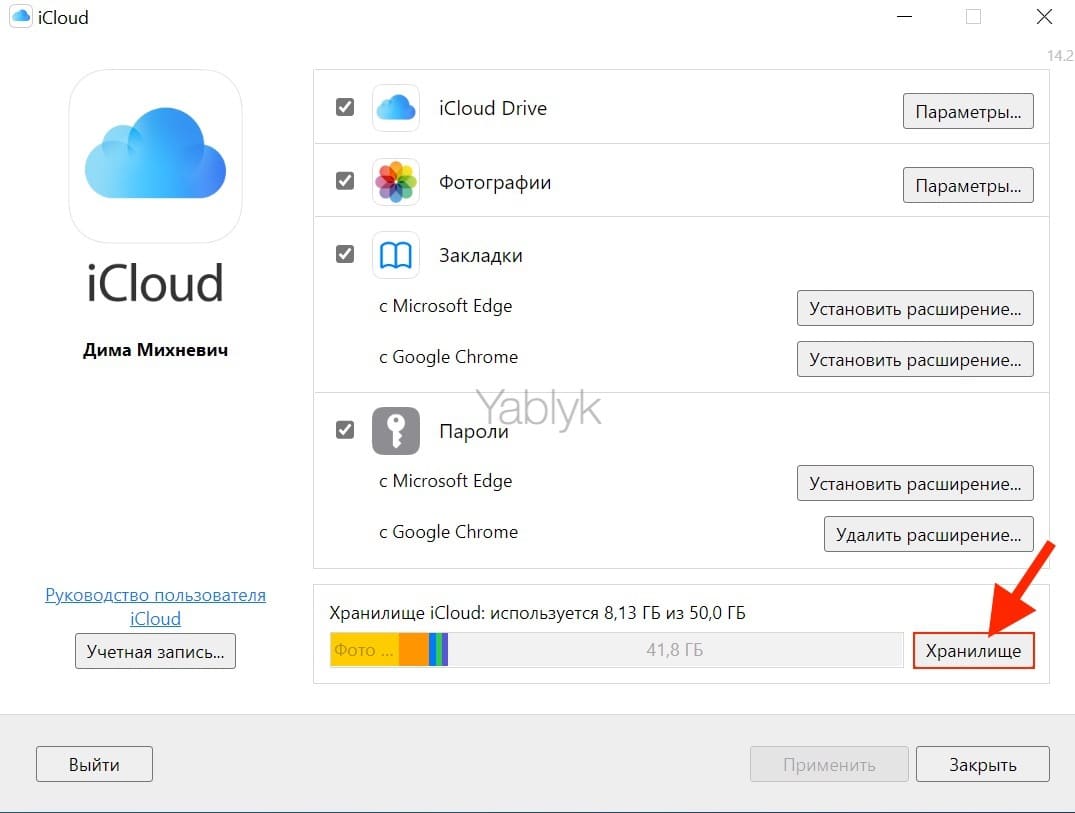
💚 ПО ТЕМЕ: Как убрать предметы, людей (лишние объекты) с фотографии на iPhone.
Системные требования для установки iCloud для Windows
Для установки приложения требуется Windows 10 или новее (64‑разрядная). Для работы с контактами и календарами требуется установленное приложение «Outlook 2019» или новее. Для работы с паролями: требуется Chrome версии 100 или новее либо Microsoft Edge 100 или новее. Для работы с закладками требуется наличие браузера Google Chrome версии 100 или новее, Firefox 92 или новее либо Microsoft Edge 100 или новее.
💚 ПО ТЕМЕ: Как создавать напоминания на iPhone, привязанные к месту (по геолокации).
Как установить и настроить iCloud для компьютера с Windows
1. Для того чтобы скачать «iCloud для Windows», откройте Microsoft Store, в поиске онлайн-магазина введите «iCloud», выберите соответствующее приложение в поисковой выдаче или сразу перейдите по этой ссылке.
2. Нажмите «Получить» и дождитесь процесса скачивания и установки.
3. Откройте установленное приложение «iCloud» из меню «Пуск».
4. Введите идентификатор Apple ID для доступа к iCloud.
5. Выберите необходимые функции и нажмите на кнопку «Применить».
При включении пункта «Фотографии» приложение iCloud для Windows создаст в «Проводнике» папку «Фото iCloud», куда будут помещаться все фото и видеофайлы, имеющиеся в iCloud.
Таким образом пользователи смогут просматривать на Windows контент, доступный в приложении «Фото» на iPhone, iPad и Mac.
При активации опции «iCloud Drive» приложение iCloud для Windows создаст в «Проводнике» соответствующую папку, куда автоматически будут загружаться все документы, сохраненные в iCloud.
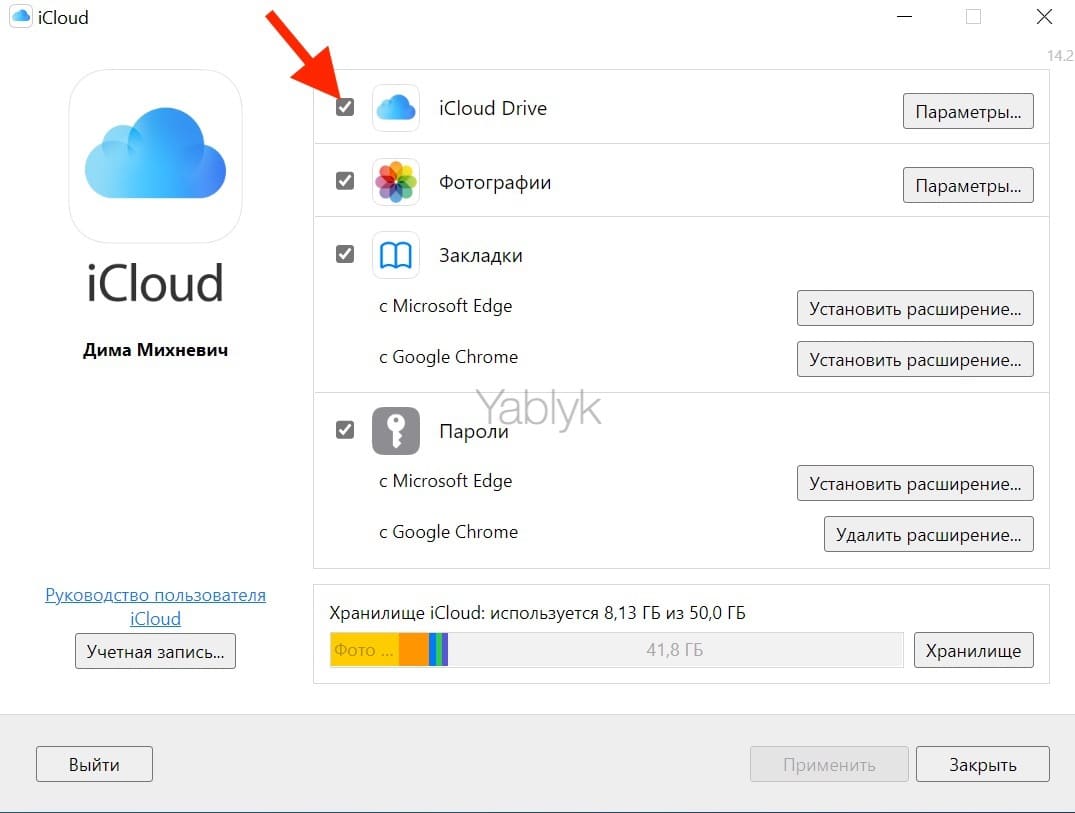
🔥 Смотрите также: